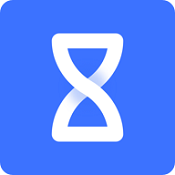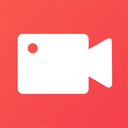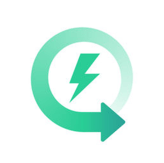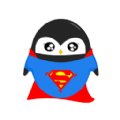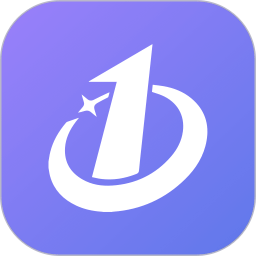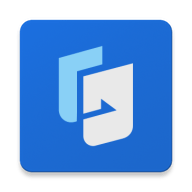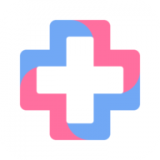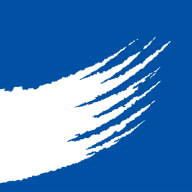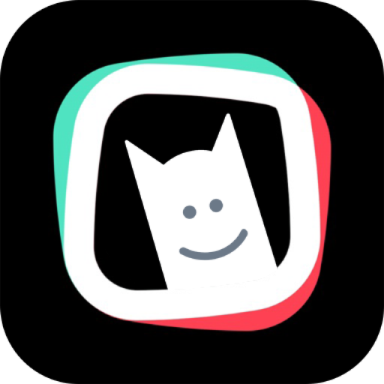屏幕亮度怎么调
时间:2020-11-12
液晶显示器怎么调亮度和饱和度必须调到是多少,有哪些必须调节的。液晶显示屏怎么才能调试出来才不那么晃眼,有需要的小伙伴快来看一看
怎么调电脑屏幕亮度
该答案适用于大部分笔记本电脑型号:
1、首先将鼠标放在桌面空白处,右击选择“显示设置”,
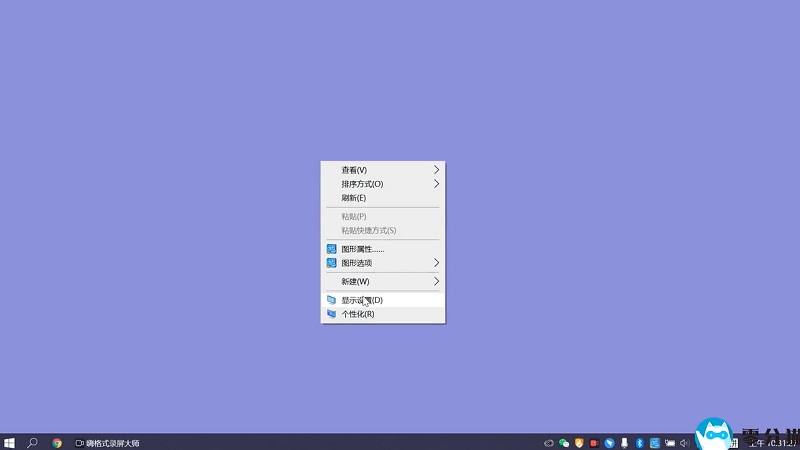
2、找到“亮度和颜色”,接着拖动滑块来调节屏幕亮度即可。
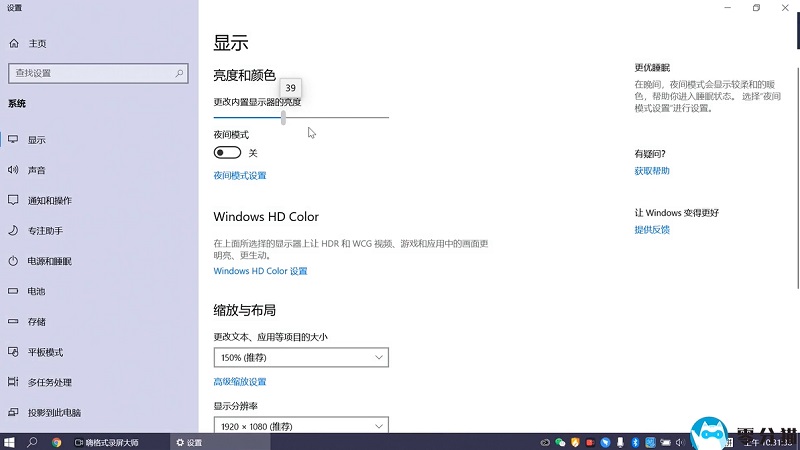
电脑显示屏亮度怎么调节亮度
1、通常在显示器的右下角有一排按钮,我们可以在这里进行亮度调整,可以按下这里的MENU键打开菜单,然后通过显示器下方的上下箭头对亮度调整,当然不同显示器这里按钮各个键的功能可能不同,大家多联系熟悉有关按键就好!
2、在出现的菜单中,通过显示器下方的按键进行亮度的调整!首先MENU打开功能调整菜单,然后通过显示器上的有关按键进行操作。调整亮度符合自己需要!
3、当然我们在系统中也可以对亮度进行调整,现在用WIN7朋友很多,这里小编就用WIN7系统来介绍下对亮度的调整方法,当然其它操作系统的朋友也可以参考小编经验进行学习了解,首先打开电脑控制面板!
4、在控制面板中将这里的查看方式改为大图标,然后这里找到图形控制器打开!比如小编这里显示的是Intel (R) GMA drive【Intel集成显卡驱动】如果你是独立显卡的话,这里显示和小编电脑肯定是不一样的。
5、出现的窗口中点击显示设置,然后点击右边的高级设置打开!
6、高级设置的基本设置中我们可以拖动亮度或者对比度这里的滑动按钮,调整屏幕的亮度或者对比度,这样操作是非常方便的!调整结束后点击下方确定,并且在调整的时候,可以实时查看电脑显示器的亮度对比度变化!
7、当然我们也可以在WIN7电脑桌面上单击鼠标右键,然后选择屏幕分辨率!
8、打开的屏幕分辨率窗口中,下方找到高级设置打开。
9、弹出窗口中点击你的显卡图像控制,然后打开这里的图形属性。后面的操作就和上面的修改屏幕亮度的方法是一样的!
10、当然还有方法就是,打开控制面板以后,在这里面找到显示打开!
11、显示对话框中在左侧找到更改显示器设置,然后点击更改显示器设置!
12、显示设置的屏幕分辨率中后面的操作和上面小编介绍的方法也一样了!总之修改屏幕亮度可以使用上面小编介绍的方法进行操作,要注意不同系统稍有区别哦!
win10屏幕太亮了怎么调
1打开我们的装有win10系统的电脑,然后将鼠标移到桌面底部的任务栏上,找到并点击“搜索”图标。
2点击之后,在搜索编辑框内直接输入“亮度”,输入完成之后,在搜索的顶部就会显示“调整显示器的亮度级别”选项。
3我们直接点击“调整显示器的亮度级别”选项菜单,点击之后就会弹出“系统显示”设置的弹窗选项。
4我们在弹出的弹窗里找到“调整亮度级别”设置项,然后拖动下面亮度级别的滑块就可以调整显示屏幕的亮度级别了。
5亮度级别滑块往左边拖动是降低显示屏幕的亮度,往右边拖动是提高显示屏的亮度级别,我们可以结合自己的需求,来调整一个合适的显示屏亮度。
亲爱的小伙伴,上面就是小编精心为大家准备的屏幕亮度怎么调介绍了,喜欢的可以收藏关注我们"11ba下载站",我们每天都会更新最新最好玩的软件教程免费给大家哦!
相关阅读
更多
- 电脑屏幕亮度怎么调 11.06
- 荣耀手机怎么关闭屏幕旋转_荣耀关闭屏幕选择的方法 03.09
- 怎么设置小米6屏幕常亮——小米6屏幕常亮设置方法 03.05
- oppo手机怎么分屏_OPPO手机屏幕分屏的方法 03.01
- 苹果手机怎么设置屏幕快捷键_苹果手机设置快捷键方法 02.29
- 小米max2s中双击怎么唤醒屏幕_双击唤醒屏幕的方法攻略 02.28
- 小米MIX3有屏幕指纹吗 小米MIX3配置详情介绍 07.02
- 手机屏幕怎么缩小 04.22
猜你喜欢
更多
-

鼻涕狗APP
类型:系统助手
大小:35.77MB
-

手机时间管理APP
类型:系统助手
大小:36.48MB
-

watchOS7.4beta描述文件
类型:系统助手
大小:352.96MB
-

声音转文字
类型:办公工具
大小:51.96MB
-

王者荣耀竖立名字2021
类型:系统助手
大小:8MB
-
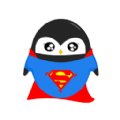
可以自编聊天的软件
类型:系统助手
大小:48.2MB
-

有意义app
类型:系统助手
大小:17.51MB
-

即刻识图
类型:办公工具
大小:55.77MB
-

欧帝投屏软件
类型:系统助手
大小:14.98MB